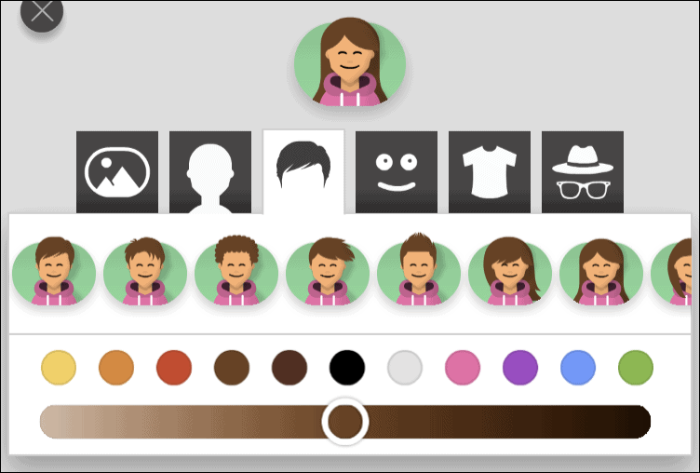Lär dig hur du spelar Shuffleboard på iMessage och upplev nostalgin och det roliga digitalt.
Shuffleboard har varit ett av de mycket populära spelen under mycket lång tid. Till en början spelades den som ett golvshuffleboard som sedan utvecklades till bordsshuffleboard, och i denna digitala era har Shuffleboard också hoppat in på digitaliseringsvagnen.
Intressant nog finns Shuffleboard också tillgängligt som ett iMessage-spel som vi alla vet är riktigt roligt att spela och framför allt verkligen respekterar din bekvämlighet, så att du kan ha allt det roliga utan att hämma din produktivitet ens det minsta.
Men innan du hoppar in i Messages-appen på din iPhone för att starta ett spel Shuffleboard med dina nära och kära, är det ett steg du måste göra först.
Installera Shuffleboard med iMessage App Store
För iMessage-spel är Shuffleboard inte tillgängligt som en fristående app. För att spela Shuffleboard måste du därför ladda ner appen "GamePigeon" från iMessage-appbutiken som har en samling spel inklusive Shuffleboard.
För att göra det, starta appen "Meddelanden" från startskärmen på din iOS-enhet.
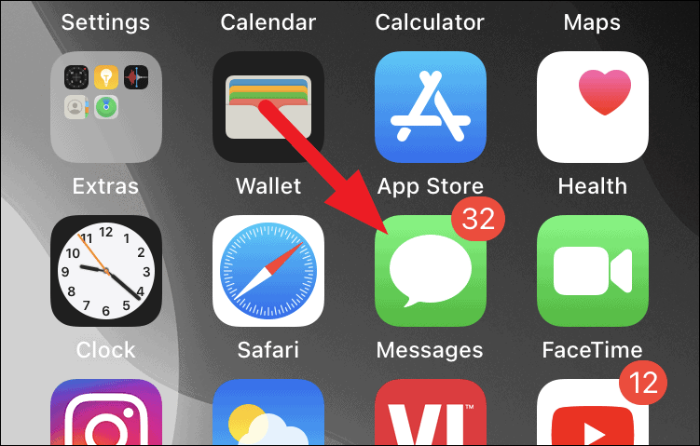
Klicka sedan på någon av de konversationer som redan finns på skärmen för din Messages-app.
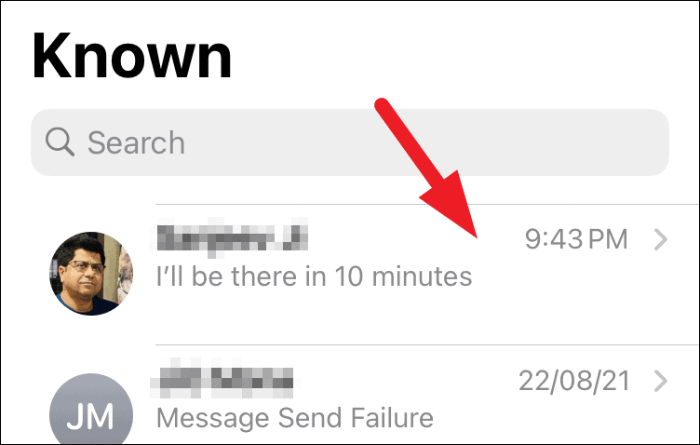
Klicka sedan på den gråfärgade "App Store"-ikonen precis bredvid meddelanderutan på skärmen. Detta kommer att avslöja alla App Store-relaterade alternativ längst ner på skärmen.
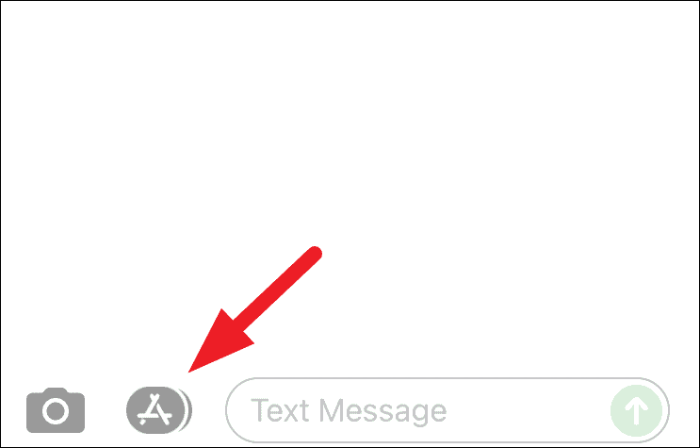
Efter det, tryck på den blåfärgade "App Store"-ikonen som finns på ht enow avslöjade appfältet på din skärm. Detta kommer att starta iMessage-butiken i ett överläggsfönster på din skärm.
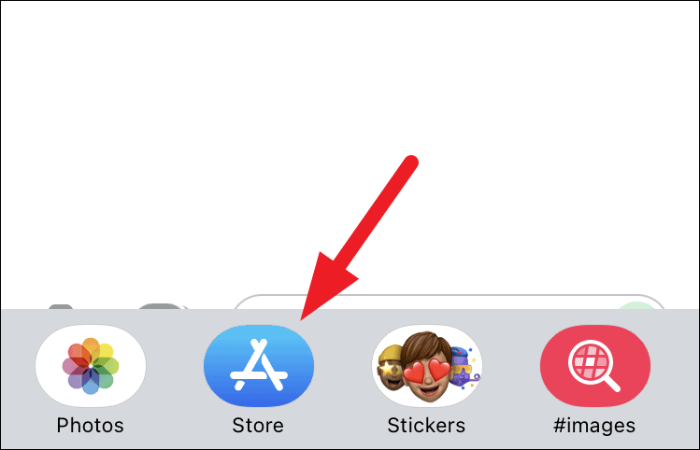
Nu från överläggsfönstret, tryck på ikonen "Sök" som finns i den övre högra delen av fönstret.
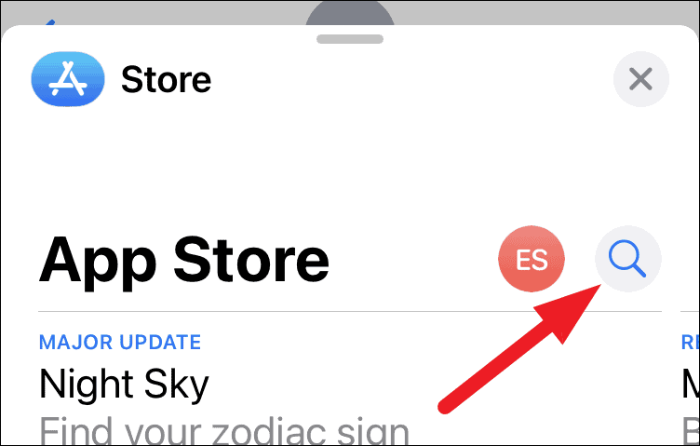
Skriv sedan spelduva i det avsedda utrymmet och tryck på knappen "Sök" som finns i det nedre högra hörnet av ditt tangentbord på skärmen.
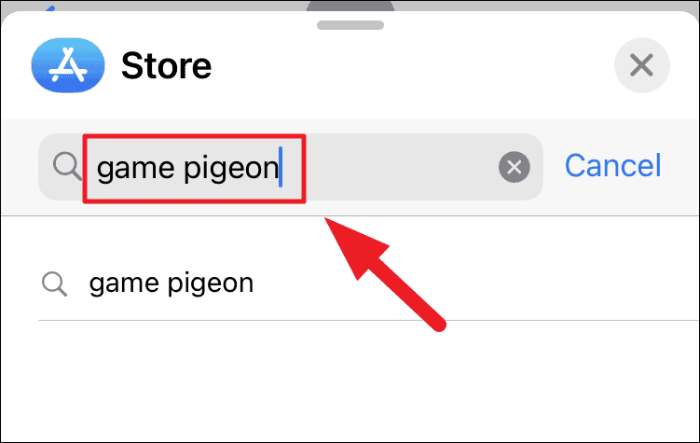
Efter det, lokalisera "Game Pigeon"-brickan och klicka på "Hämta"-knappen som finns bredvid den. Sedan kommer du att bli ombedd att logga in på App Store för att bekräfta ditt köp, gör det genom att ange ditt föredragna sätt för autentisering.
Notera: Om "GamePigeon" redan har köpts på ditt konto, kommer du att se en "Moln med en nedåtpil"-ikon istället för "Hämta"-knappen.
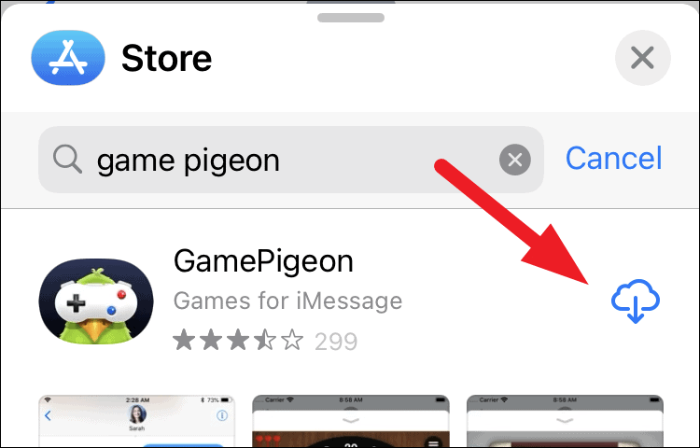
Spela ett spel Shuffleboard med dina kontakter
När du har installerat Shuffleboard på din iPhone är det nu dags att snabbt starta ett spel Shuffleboard med en av dina kontakter.
Starta först appen Meddelanden från startskärmen på din iOS-enhet.
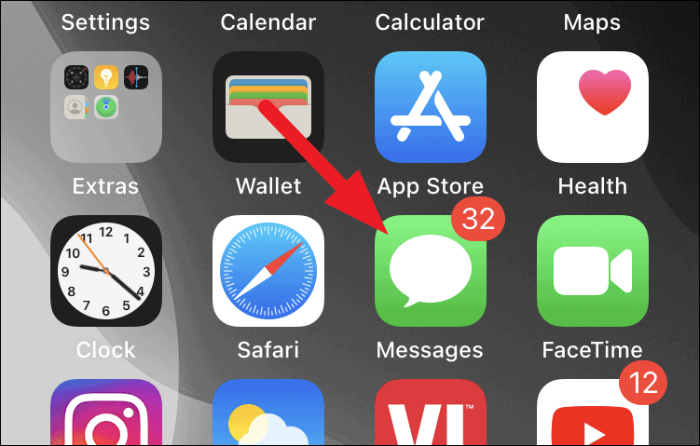
Tryck sedan för att öppna konversationshuvudet du vill spela Shuffleboard med från appen "Meddelanden".
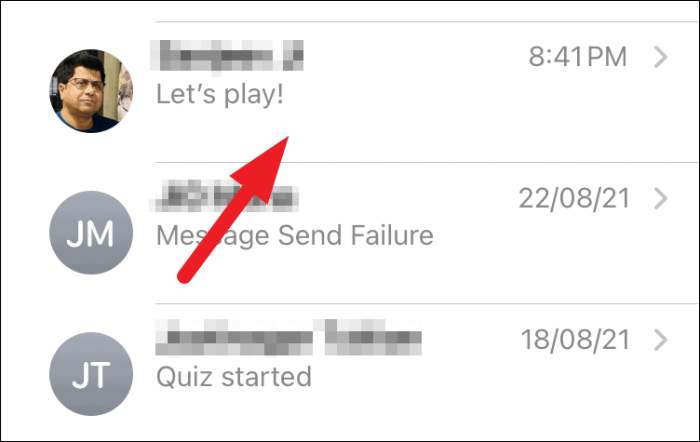
Om du vill starta en ny konversation klickar du på ikonen för den nya konversationen i det övre högra hörnet på skärmen i Messages-appen.
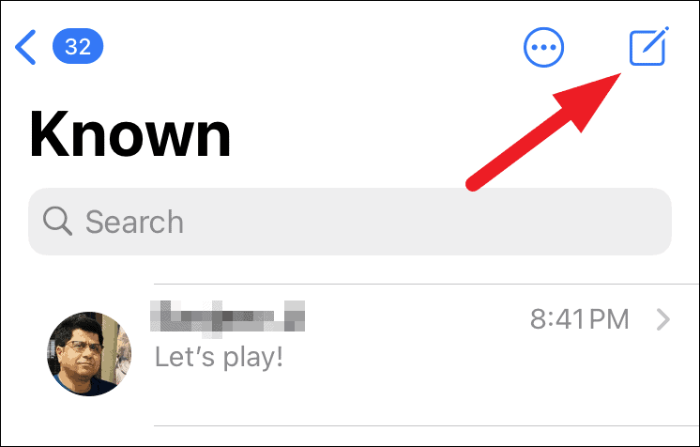
När du är i konversationsvyn, rulla för att hitta ikonen "Spelduva" från applådan och tryck sedan på den för att visa hela listan med spel.
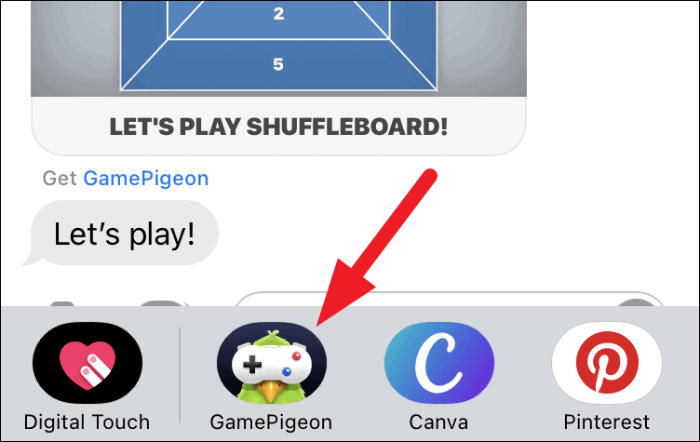
Tryck sedan för att välja ikonen "Shuffleboard" från rutnätet med alternativ som finns på skärmen.
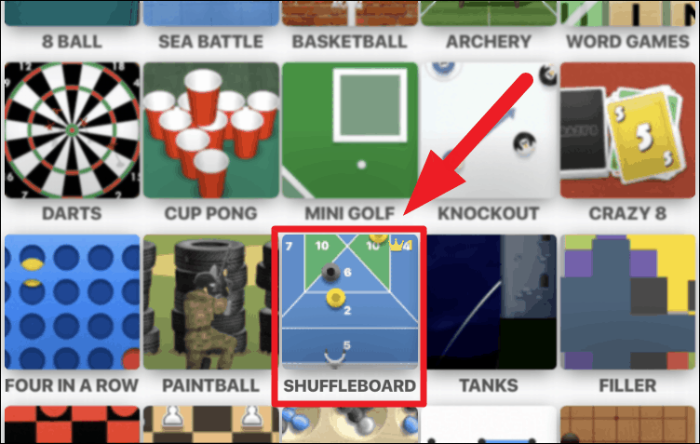
Efter det, tryck på alternativet "Karta 1" som finns under avsnittet "Spelläge". "Map 2" och "Map 3" är endast upplåsbara när du använder den betalda versionen av appen.
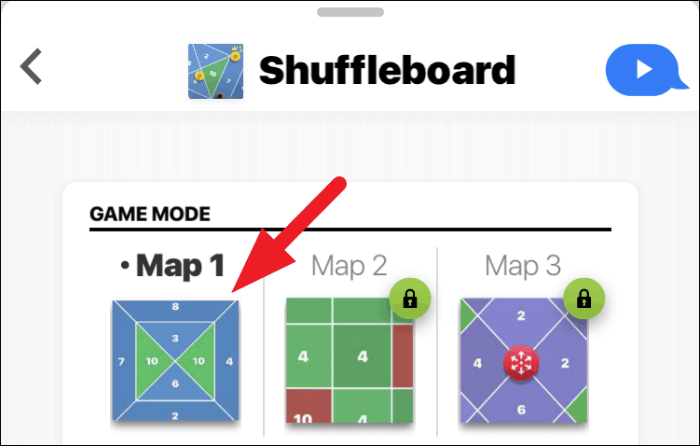
Lägg sedan till ett meddelande om du vill göra det från det angivna utrymmet och klicka på knappen "Skicka" för att bjuda in din önskade kontakt till ett spel.
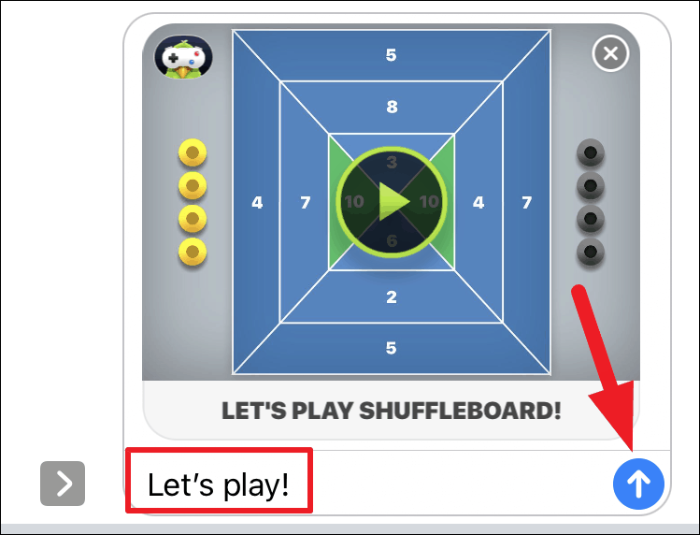
Efter att du har skickat en spelinbjudan till din kontakt kan de helt enkelt starta spelet genom att trycka på spelbrickan för att ta sin tur.
Notera: Personen du bjuder in till spelet måste också installera 'GamePigeon'-appen för att kunna spela 'Shuflleboard'-spelet.
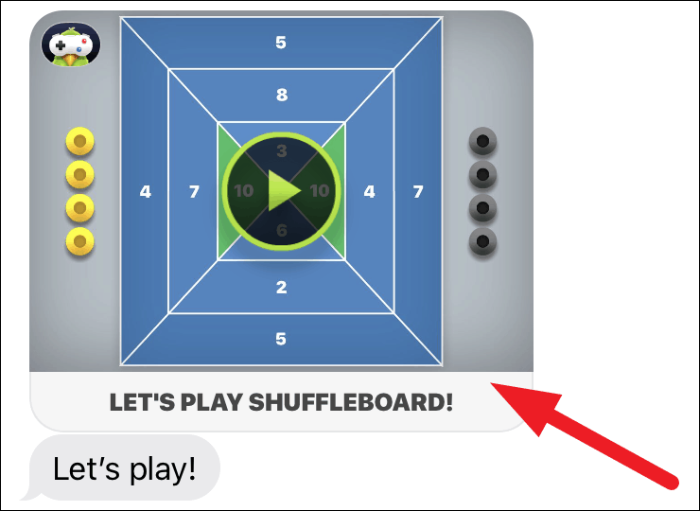
Efter att motståndaren har tagit sin tur måste du sätta en riktning och kraft för att skjuta din puck över brädet. Lägg märke till siffrorna på brädet, det vill säga antalet poäng du samlar på dig om din puck landar i det utrymmet.
För att göra det, flytta pucken på reglaget för att ställa in fotograferingsplatsen genom att dra fingret i endera riktningen.
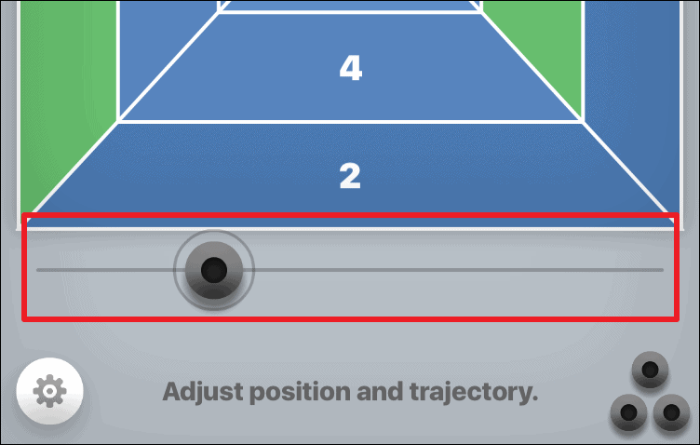
Dra sedan fingret i nordlig riktning i förhållande till pucken för att öka skjutkraften. På samma sätt flyttar du fingret i sidled för att ställa in puckens bana.
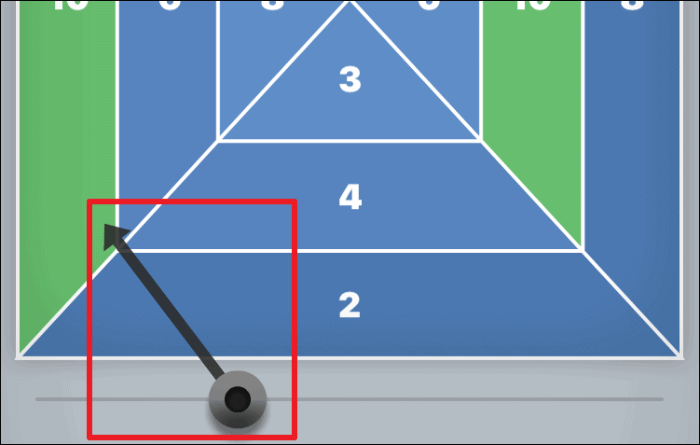
När du har ställt in banan och kraften för att skjuta pucken, tryck på "Start"-knappen som finns längst ner på skärmen.
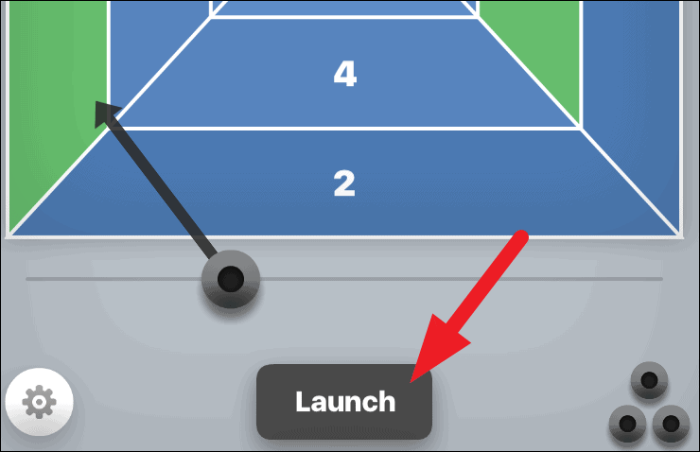
Efter att ha skjutit din första puck måste du ta turen för det andra försöket. Justera platsen, banan och kraften för din puck och kör iväg.
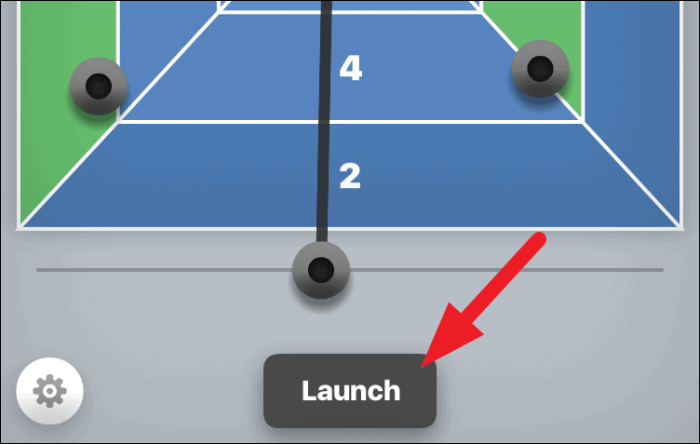
Nu, för att få fler poäng och få din motståndare att förlora, kan du också starta din puck på ett sätt som skjuter din motståndares puck från en högre punktsektion till en lägre poängsektion på brädet.
Dricks: Gör detta när du har den sista rundan på brädet så att din motståndare inte kan blanda runt puckarna efteråt.
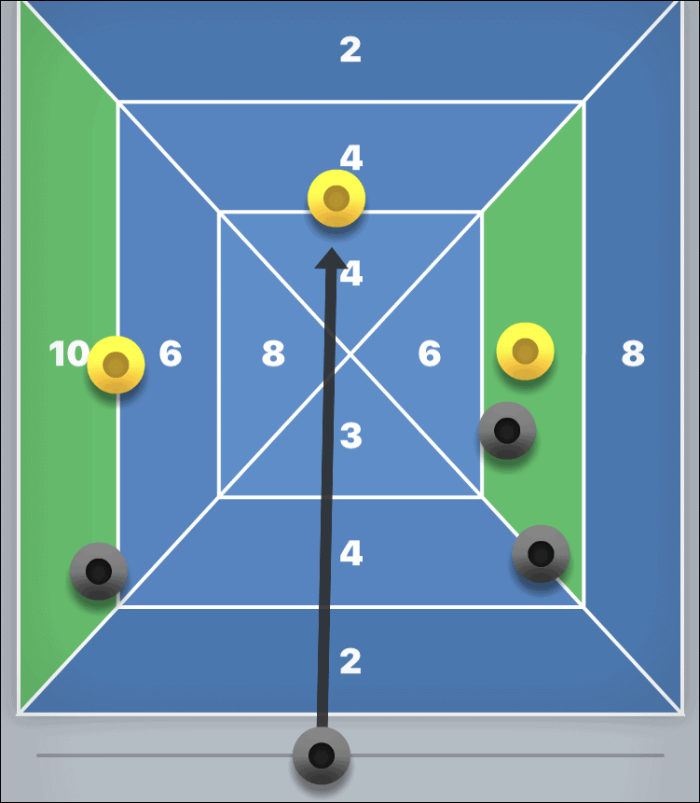
Du kommer att ha totalt 3 omgångar med 3 försök vardera att spela, spelaren som har fler poäng i slutet kommer att vinna spelet.
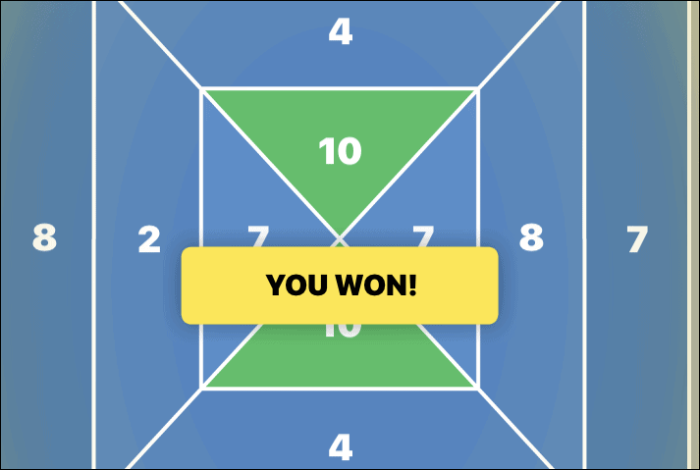
Slå på/av ljud och musik för Shuffleboard
Även om ljudeffekterna eller musiken i Shuffleboard-spelet är minimal och inte alls distraherande. Men om du någonsin känner ett behov av att stänga av den helt bör du veta var du ska leta.
För att göra det, från Shuffleboard-spelskärmen, tryck på "kugghjulsikonen" i det nedre vänstra hörnet av skärmen.
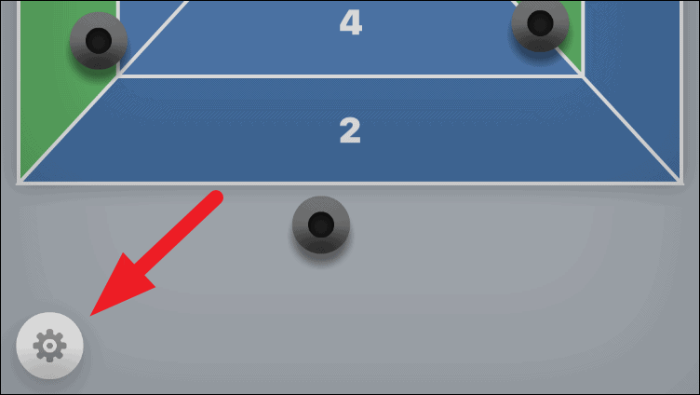
Efter det, tryck på knappen "Musik" för att stänga av musiken i spelet. Sedan, om du också vill stänga av ljudeffekterna i spelet, tryck på knappen "Ljud" för att göra det.
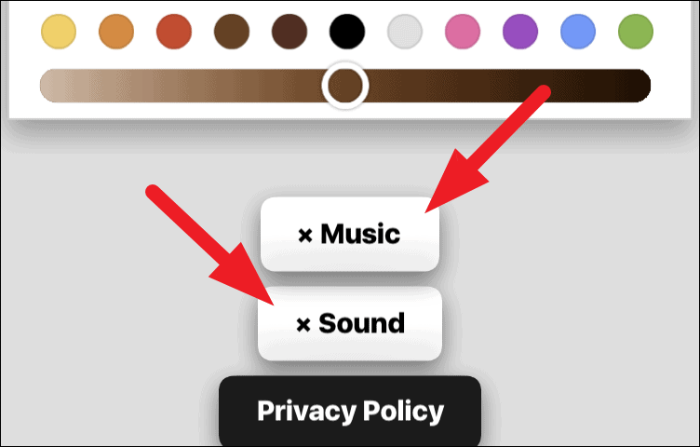
Du kan också anpassa din karaktärs kompletta utseende inklusive hår, ansiktsuttryck, glasögon, huvudbonader, kläder och mycket mer med hjälp av anpassningsalternativen som finns precis ovanför ljud- och musikalternativen.